Kaj je z obvestili v iOS 11? Vodnik o tem, kaj je novega in izboljšanega
Ipad Mobilni Apple Iphone Ios / / March 18, 2020
Nazadnje posodobljeno dne

Če vas zanima, kako izgleda nov center za obveščanje in kako se obnašati, preberite nadaljevanje, če želite izvedeti, kako ga uporabiti in kar najbolje izkoristiti.
Če ste pravkar nadgradili na najnovejšo različico Applovega mobilnega operacijskega sistema iOS 11, se morda sprašujete, kaj je z novo kretnjo obvestil. V prejšnjih različicah iOS-a je s potego s prstom navzdol na odklenjeni napravi aktiviral pogled Danes, vendar pa tudi dostop do vaših obvestil na posebnem zavihku. iOS 11 to odpravlja in omogoča en sam pogled na vsa obvestila in dejavnosti. V tem članku podrobno raziskujemo spremembe.
Kako upravljati in prilagajati obvestila v iOS 11
Kot do prejšnjih različic iOS-a, do obvestil dostopate tako, da povlecite navzdol. Toda tu je nekaj čudnega: ko to storite, se prikaže vaš zaklenjeni zaslon. Da, isti zaklenjeni zaslon, ko je naprava zaprta z ozadjem zaklenjenega zaslona. To prikazuje datum in čas ter dohodna in nedavna obvestila. Lahko tudi povlecite v desno ali levo, da odprete svojo kamero in pripomočke prav tako. Učinek se na začetku nekoliko počuti, a bolj ko ga uporabljate, bolj začnete razumeti in všeč.
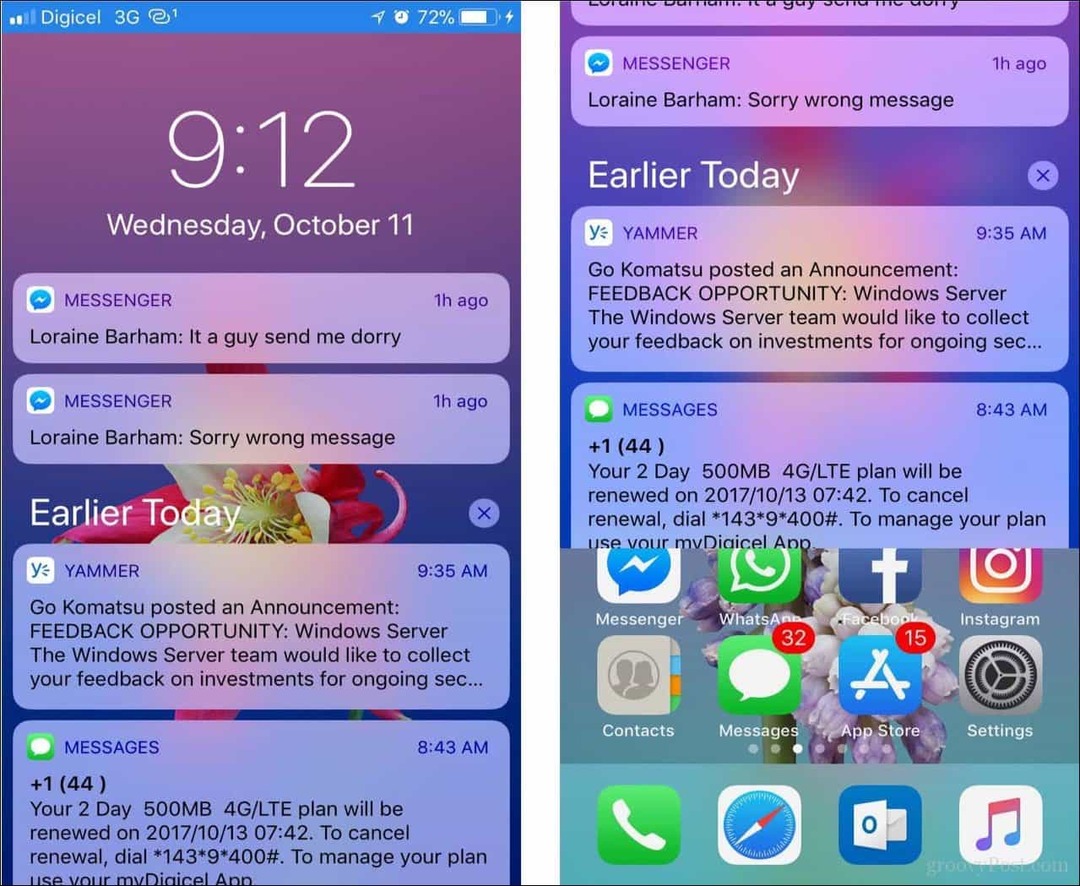
Upravljanje obvestila je pomemben del uporabniške izkušnje. Tudi interakcija z obvestili je veliko hitrejša. Dejstvo je, da je delo z zaslonom z obvestili tako učinkovito, da se skoraj popolne aplikacije počutijo odveč. Povlecite v levo in napišite poteze, da obrišete obvestilo, si ga ogledate na zaslonu z obvestili ali ga odprete v ustrezni aplikaciji.
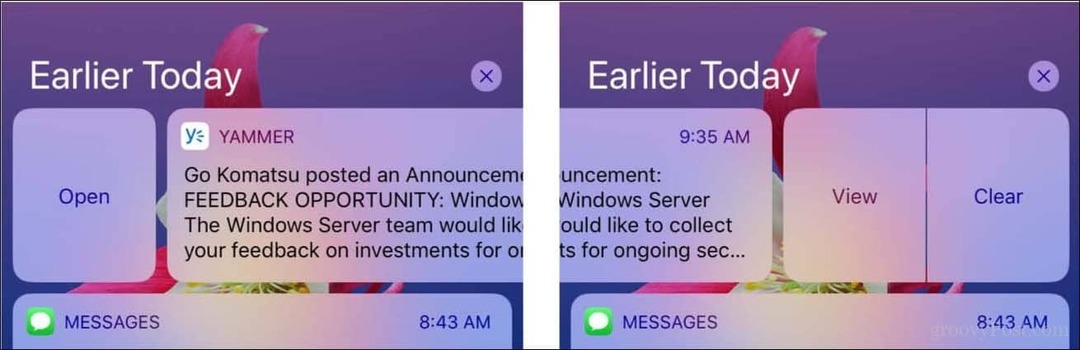
Lastniki iPhone, ki podpirajo 3D Touch, kot so 6s, 7, 8 ali iPhone X, lahko prisilijo tudi dotik, da odprejo obvestilo v načinu pogleda.
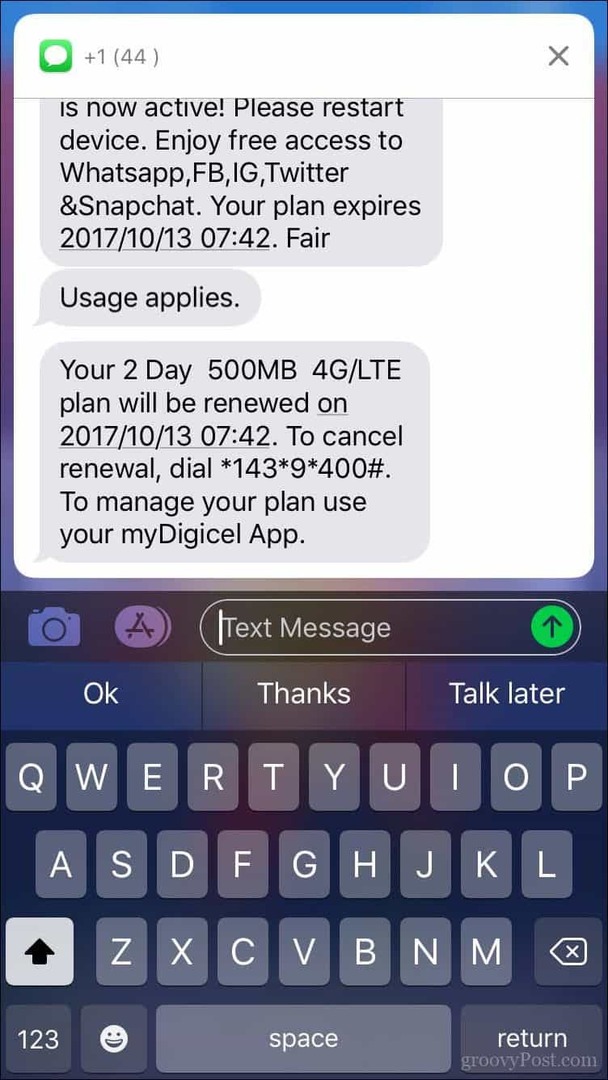
Čiščenje obvestil je pomembna naloga, ki jo boste morali občasno opraviti. Apple pričakuje, da bodo uporabniki vmesnik za kratek pogled na dejavnosti svoje aplikacije uporabili. Če ste priljubljeno dekle ali tip s številnimi vhodnimi opozorili iz številnih aplikacij, se izplača, da bodo vaša obvestila posodobljena in brez težav.
Pričakuje se, da bodo uporabniki sodelovali s 5 do 10 najnovejšimi obvestili. Kako pa se spopadate z zaostankom? Opazim, ko znova zaženete napravo Apple, se tista stara obvestila pojavijo kot opomniki, kar se malce ovira. Lahko greste skozi vsako in kliknete počisti, dokler ne dosežete neokrnjenega pogleda, vendar je to zelo naporno. Zahvaljujoč ponovnemu načinu 3D Touch pa lahko X hitro pritisnete na X, da hitro shranite vsa obvestila. 3D Touch se je ob zagonu počutil kot trik, vendar se je izkazalo za zelo koristno funkcijo.
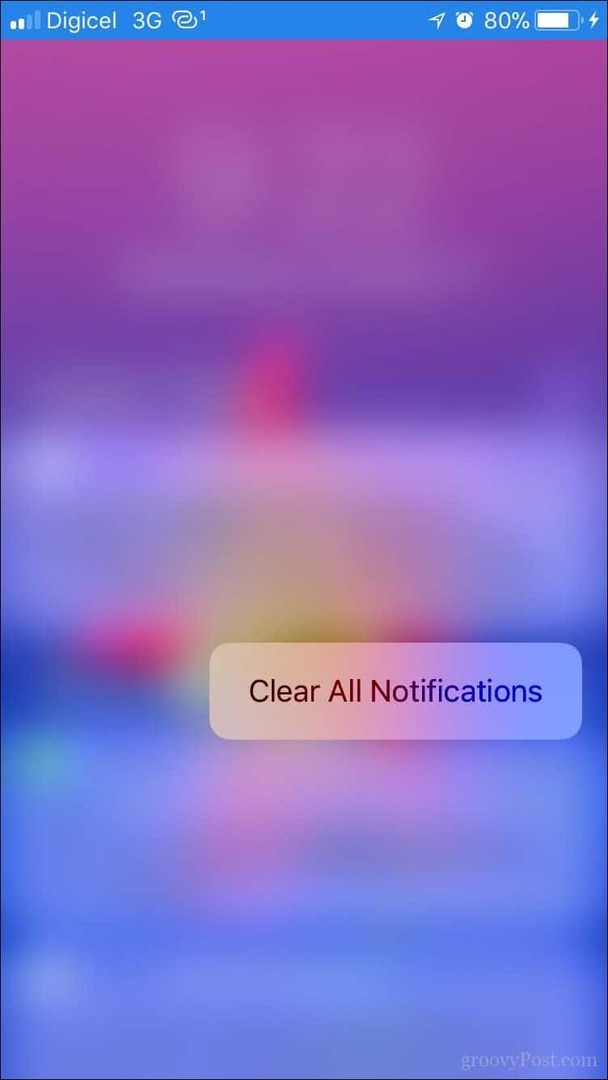
Prilagajanje obvestil
Obstaja potencialna težava z dostopom obvestil na zaklenjenem zaslonu - vsak jih lahko prebere, ne da bi odklenil telefon.
Če vas skrbi zasebnost, iOS 11 ponuja možnost nadzora nad prikazom obvestil na zaklenjenem zaslonu. V nastavitvah> Obvestila lahko tapnete Prikaži predogled in nato izberete, ali so obvestila dostopna Vedno, Ko so odklenjena ali Nikoli. Tu lahko prilagodite tudi posamezno vedenje priglasitev aplikacij.
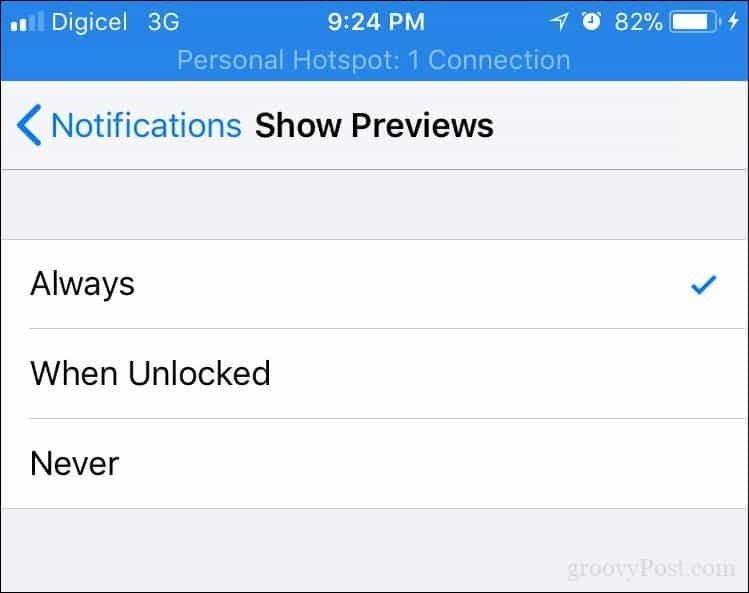
Torej, to so obvestila. Nenavadno ja, ampak dejansko deluje dobro. Pojdite preveriti in nam povejte, kaj mislite.



